PS滤镜制作非常漂亮的极光图片效果
2020-07-15 19:33:50
来源/作者: Yisvip / 禄华
己有:393人学习过
三十四、新建一个图层,混合模式改为“滤色”,把前景色设置为淡紫色:#FCE9FC,用透明度较低的柔边画笔把下图选区部分涂上前景色。

三十五、按Ctrl + 鼠标左键点击图层面板当前图层缩略图载入选区,然后创建色彩平衡调整图层,对高光进行调整,参数及效果如下图。
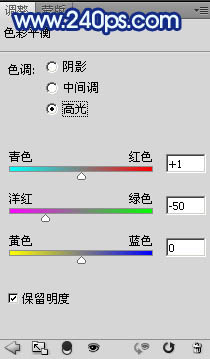

三十六、新建一个图层,用柔边白色画笔点上一些小点,效果如图54。


三十七、创建色彩平衡调整图层,对阴影进行调整,参数及效果如下图。到这里教程基本结束,有不明白的地方可以来www.240ps.com观看视频教程。


最后微调一下细节,完成最终效果。

下一篇:制作素描鞋子图片的PS滤镜教程



























